谷歌浏览器标签页整理效率提升方法
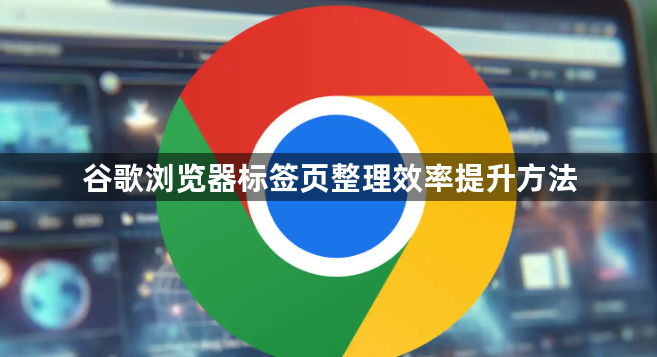
1. 标签页分组管理
- 创建分组:右键点击标签页→选择“添加标签页到新组”→为组命名并选择颜色→将相关标签页拖入同一组→减少视觉混乱。
- 快速分组:按住`Shift`键点击连续标签页→拖拽至新窗口或组内→适合处理同类任务(如文档、资料)。
2. 快捷键与快速切换
- 基础切换:`Ctrl+Tab`(Windows)或`Cmd+Option+→`(Mac)切换下一个标签页→`Ctrl+Shift+Tab`或`Cmd+Option+←`返回上一个。
- 直接跳转:按`Ctrl+1`至`Ctrl+8`(Windows)或`Cmd+1`至`Cmd+8`(Mac)跳转到第1至第8个标签页→`Ctrl+9`或`Cmd+9`直达最后一个。
- 恢复误关标签:`Ctrl+Shift+T`(Windows)或`Cmd+Shift+T`(Mac)恢复最后关闭的标签页。
3. 固定与静音标签页
- 固定常用页面:右键点击标签页→选择“固定”→标签缩小至左侧→长期保留重要页面(如邮箱、文档)。
- 静音音频标签:右键点击播放声音的标签页→选择“静音标签页”→避免多标签音频干扰。
4. 批量操作与窗口管理
- 多选标签页:按住`Ctrl`(Windows)或`Cmd`(Mac)点击多个标签→拖拽至新窗口→分离不同任务(如工作、娱乐)。
- 快速关闭:`Ctrl+W`或`Cmd+W`关闭当前标签→右键点击标签页→选择“关闭其他标签页”→保留当前页面。
5. 扩展程序优化
- OneTab:安装后点击扩展图标→将所有标签页转换为列表→节省内存→需恢复时点击链接。
- Tab Manager Plus:支持分组、搜索、定时关闭→高效管理大量标签。
- The Great Suspender:自动休眠长时间未使用的标签页→减少资源占用。
6. 系统资源与性能优化
- 查看资源占用:按`Shift+Esc`(Windows)或`Cmd+Option+Esc`(Mac)→打开任务管理器→关闭占用过高的标签页。
- 清理缓存:设置→隐私与安全→清除浏览数据→勾选“缓存”→提升加载速度。
7. 其他实用技巧
- 鼠标手势切换:安装鼠标手势扩展(如`Mouse Gesture`)→通过滑动滚轮快速切换标签页。
- 搜索定位标签:按`Ctrl+Shift+F`或`Cmd+Shift+F`→输入关键词→快速找到对应标签页。
相关教程
1
如何在谷歌浏览器中提高网页动画的流畅度
2
Google Chrome下载视频失败如何重新下载
3
谷歌Canary安卓版Chrome浏览器新增“大声朗读”功能
4
Google Chrome浏览器插件权限设置指南
5
如何在Chrome浏览器中提高网页的渲染速度
6
怎么关闭谷歌浏览器开机自启动
7
Chrome浏览器的网页调试工具技巧
8
如何使用Chrome浏览器调试并查看JavaScript错误
9
google Chrome浏览器书签同步操作指南
10
Google浏览器下载文件夹权限被限制怎么办
